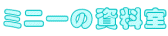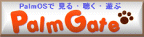例えて申し上げるなら、自分の思い通りの自由な色に染めれる、まっ白なキャンバス、それがPalm Preであります。
数日弄ってみて、Preの良い部分、悪い部分が段々見えて来たような・・・、少しずつ tips も織り交ぜながらのレポート続報です。
■スライド機構
少し固めです、ちょっと引っ掛かるような感じがします、あくまでも個体差かも知れません。
スライドさせてキーボードを出すと、スリープから復帰して液晶が点灯します。
■電池ブタの脱着方法
電池ブタの脱着で「脱」の方は少しコツが必要です、本体底面にあるノッチを押さえながら、フタと本体の隙間に爪を入れて、慎重にパキパキっと外します。
Preにはリセットボタンが有りません、バッテリ抜きリセット時には、毎回この作業をする事になります。

■Ringerスイッチ
Ringerスイッチとは、本体頭部のスライドスイッチの事で、日本流に言えばマナーモードスイッチですね。
このスイッチを入れておけば、Treoやセントロ君では、どんな場合でも、本体スピーカから音がカットされたのですが、
Preでは異なるようで、バグかも知れませんが、YouTubeなどの音が出るアプリではスイッチonでも、
タイミングによっては音が出る場合が有りました、これは注意が必要ですね。
■ヘッドフォンジャック
ジャックは3.5φの一般的なモノになりました、従来の変換アダプタ無しで、好みのヘッドフォンが利用可能です。
■USBインターフェイス
充電は、付属のACアダプタや、PCのUSBポートから可能で、Pre本体のUSBコネクタへ給電します。
ただ、このコネクタのキャップがイマイチで、キャップをビロ~ンと外さないと、ケーブルのモールド部分と干渉します、もうちょっと考えて欲しかったなぁ・・・、
ちなみにこのコネクタ、一般的なミニUSBでは無く、更に小さい「マイクロUSB」になっていますので注意が必要です。

■付属ACアダプタ
丁度カメラのフィルムケースと同じくらいの大きさ、大変コンパクトです、このサイズで容量は 5V 1A です。
先日、Tamagogohanさんから頂いたメールで「付属品以外の一般で市販されているACアダプタでは、充電出来るモノと出来ないモノが有りました」
と報告を頂きましたので、早速調べてみました。
Pre付属ACアダプタでは、下図に示す2番-3番ピン間がショート、つまり電気的に繋がっていました。
市販のACアダプタの多くは、2番-3番ピン間はオープンになっているモノが多いです、これが明暗を分けた原因です。

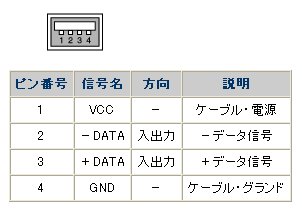
■電話をoffにする方法
Sprint版を日本で使う場合、電話はoffで使うのがデフォルトです、以下はその設定方法です。
まず「フライトモード」にし、電話、WiFi、Blutooth 全てoffにします。
次に、WiFiを使用する場合は「Wi-Fiアプリ」で、Blutoothを使用する場合は「Blutoothアプリ」で、それぞれonに設定すればOKです。